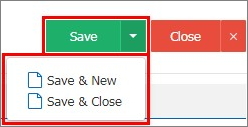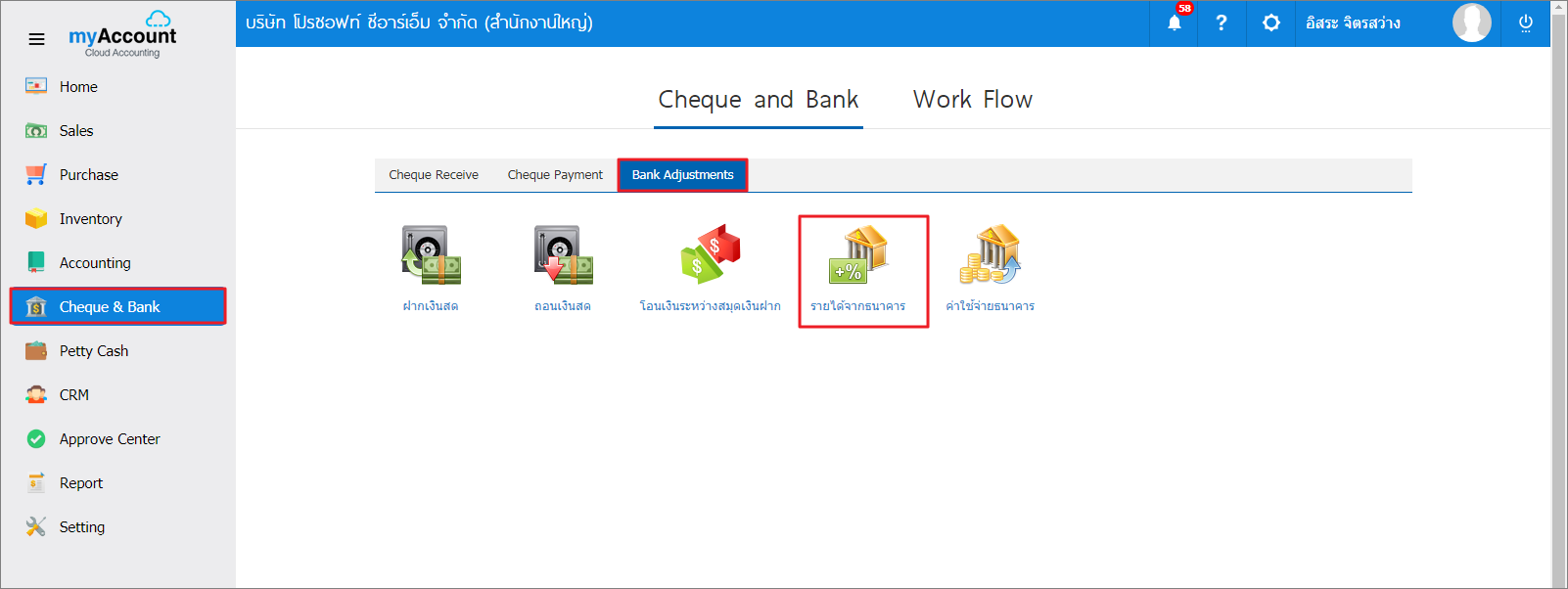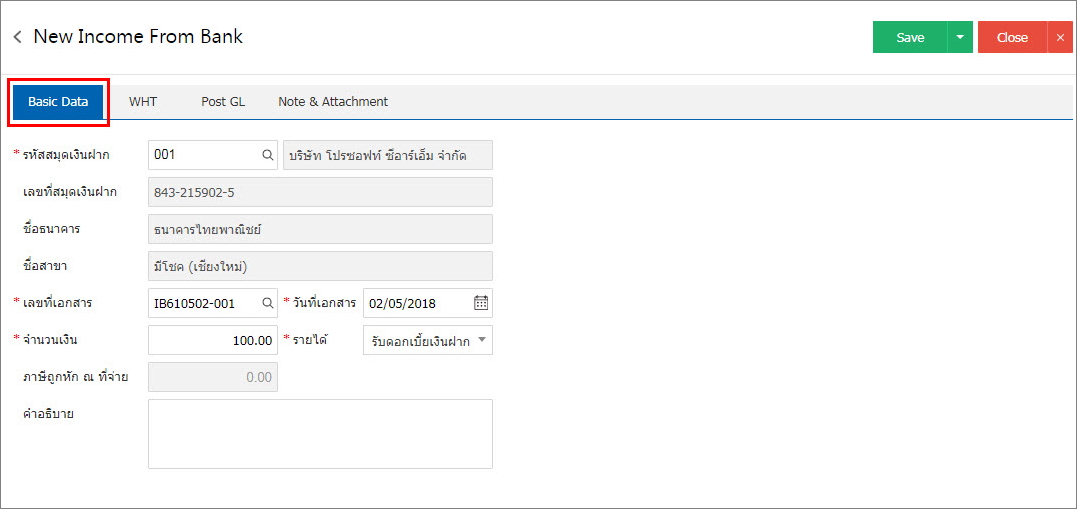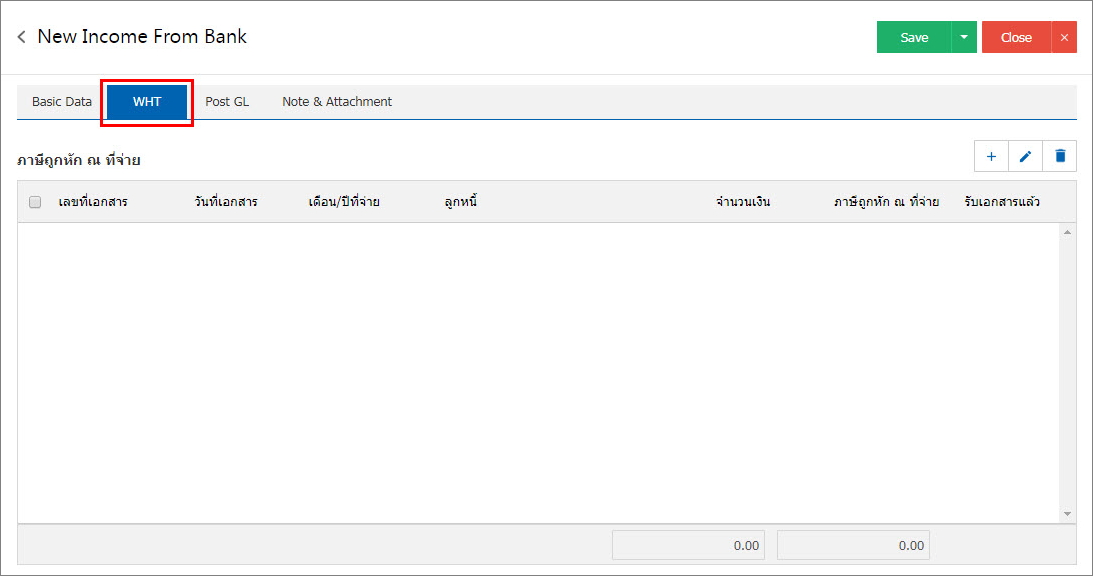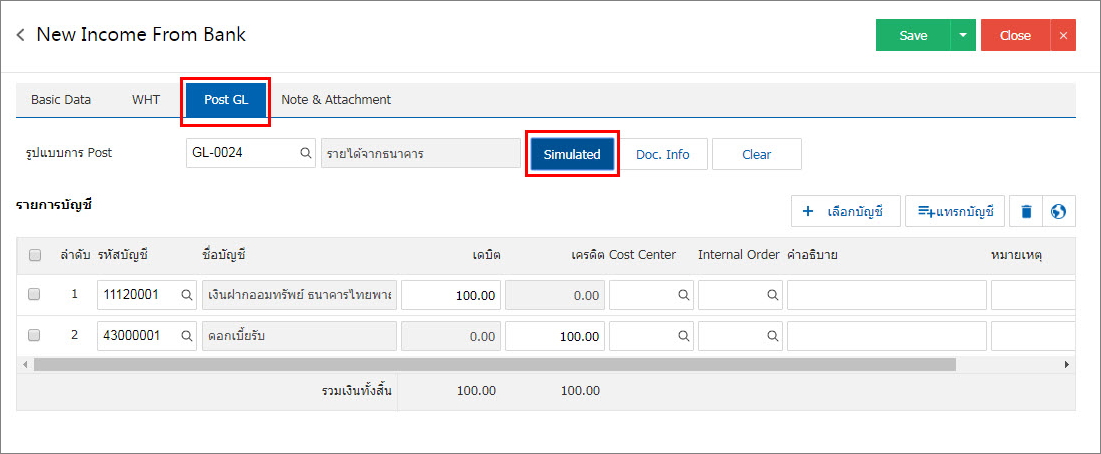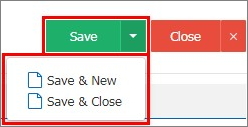1. ผู้ใช้ทำการบันทึกที่เมนู Cheque and Bank > Tab Bank Adjustment > รายได้จากธนาคาร
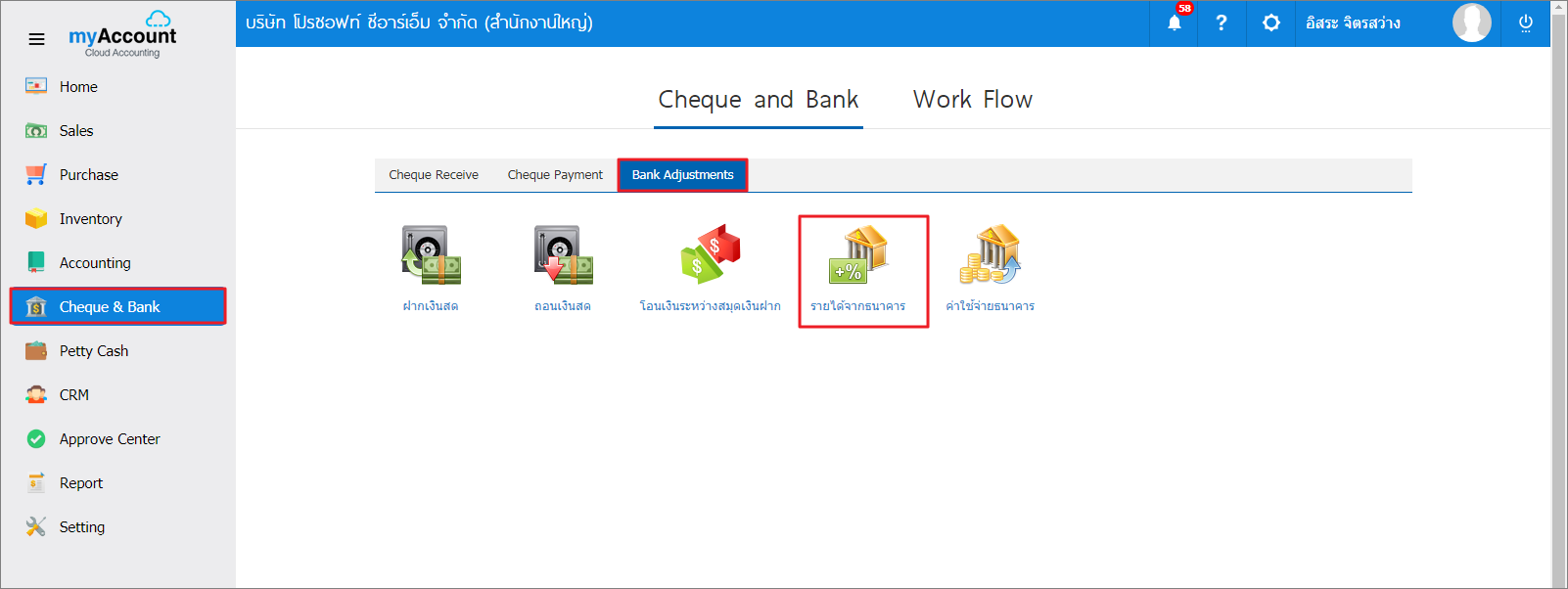
2. ใน Tab “Basic Data” คือ การบันทึกรายละเอียดข้อมูลของเอกสารรายได้จากธนาคาร ได้แก่ รหัสสมุดเงินฝาก เลขที่สมุดเงินฝาก ชื่อธนาคาร สาขา เลขที่เอกสาร วันที่เอกสาร จำนวนเงิน เป็นต้น ผู้ใช้ควรทำการกรอกข้อมูลในฟอร์มที่มีเครื่องหมาย “ * ” ให้ครบถ้วน
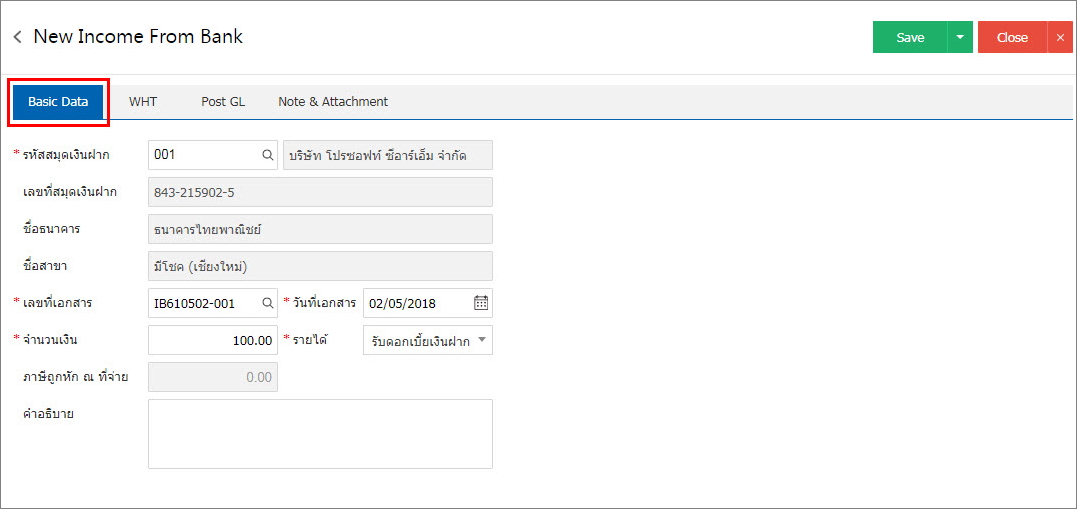
2. ใน Tab “WHT” คือ การบันทึกภาษีถูกหัก ณ ที่จ่าย ใช้ในกรณีที่มีภาษีถูกหัก ณ ที่จ่าย โดยกดปุ่ม “ + ” ระบบจะแสดงหน้าต่างการบันทึกข้อมูลภาษีถูกหัก ณ ที่จ่าย ขึ้นมา ผู้ใช้ควรทำการกรอกข้อมูลในฟอร์มที่มีเครื่องหมาย “ * ” ให้ครบถ้วน จากนั้นกดปุ่ม “ + ” เพื่อเป็นการสร้างรายการภาษีถูกหัก ณ ที่จ่าย ให้ผู้ใช้ “เลือกประเภทภาษี” > “ระบุจำนวนเงินที่จ่าย” > “เครื่องหมายเช็คถูก” เพื่อเป็นการบันทึกข้อมูล
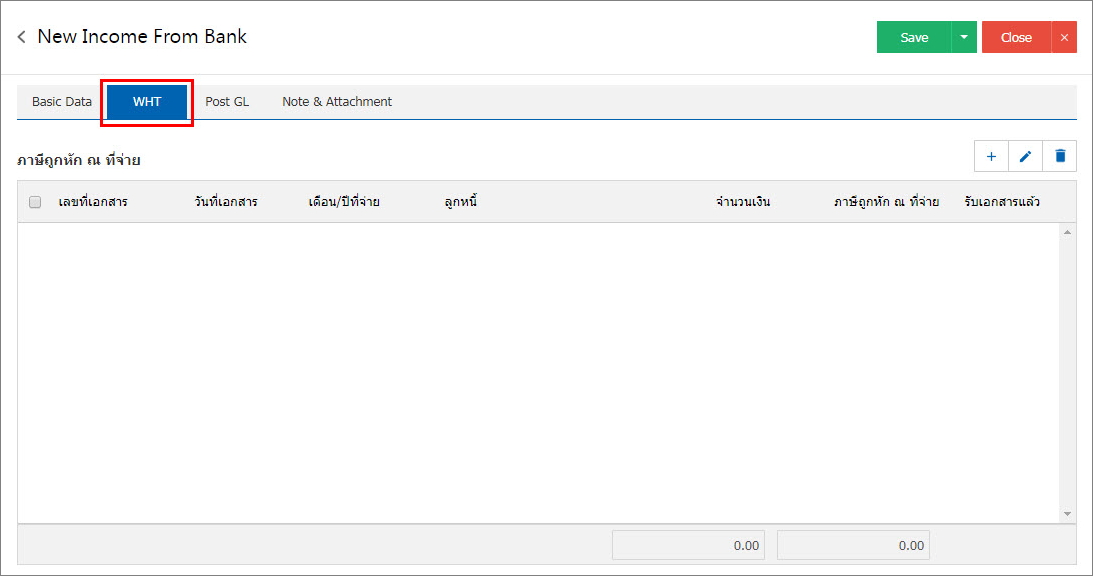
3. ใน Tab “Post GL” คือ การบันทึกรายการบัญชี เพื่อใช้Post รายการบันทึกบัญชีรายการรายได้จากธนาคารนี้ไปยังระบบบัญชีแยกประเภท ผู้ใช้สามารถกดปุ่ม “รูปแบบการPost” ระบบจะแสดงรายการเอกสารเชื่อม GL ทั้งหมด ให้ผู้ใช้เลือกรายการเอกสารเชื่อม GL ที่ต้องการ จากนั้นให้ผู้ใช้กดปุ่ม “Simulated” ระบบจะแสดงรายการบัญชีให้โดยอัตโนมัติตามที่ผู้ใช้งานได้มีการผูกในเอกสารเชื่อม GL
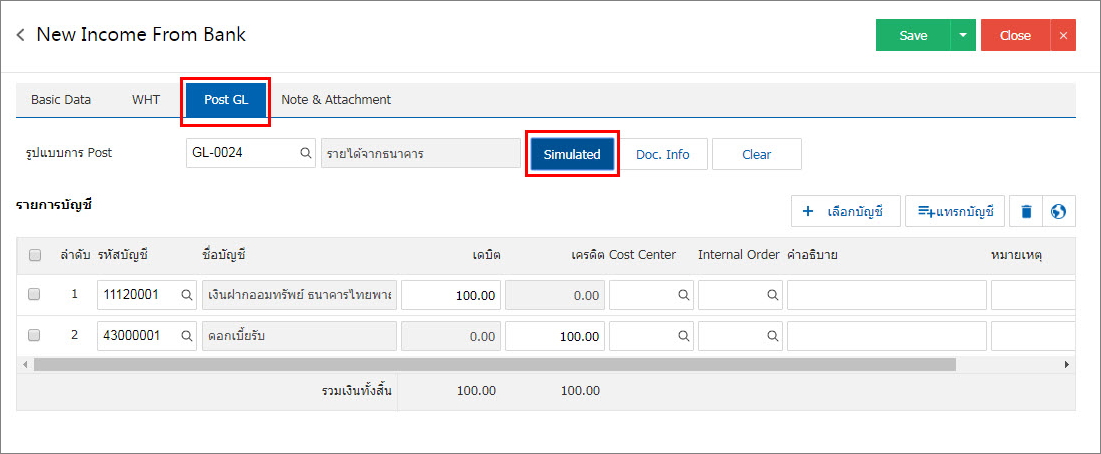
*หมายเหตุ : ในกรณีที่ผู้ใช้มีเอกสารอื่นๆ เพื่อนำมาอ้างอิงในเอกสารรายได้จากธนาคาร ผู้ใช้สามารถ “แนบไฟล์” เอกสารอื่นๆ ได้ ที่ Note & Attachment
5. หลังจากผู้ใช้ตรวจสอบข้อมูลครบถ้วนแล้วให้กดปุ่ม “Save” ทางด้านขวาบนของหน้าจอโปรแกรม เพื่อเป็นการบันทึกข้อมูลเอกสารรายได้จากธนาคาร โดยการบันทึกข้อมูลสามารถแบ่งออกบันทึกออกเป็น 3 รูปแบบ ได้แก่
5.1 Save คือการบันทึกเอกสารรายได้จากธนาคารปกติ พร้อมแสดงข้อมูลที่มีการบันทึกเรียบร้อยแล้ว
5.2 Save & New คือการบันทึกพร้อมเปิดหน้าบันทึกข้อมูลเอกสารรายได้จากธนาคารใหม่ เมื่อผู้ใช้บันทึกข้อมูลเอกสารรายได้จากธนาคารเรียบร้อยแล้ว ระบบจะแสดงหน้าจอการบันทึกข้อมูลเอกสารรายได้จากธนาคารใหม่ทันที
5.3 Save & Close คือการบันทึกพร้อมย้อนกลับไปหน้ารายการรายได้จากธนาคาร เมื่อผู้ใช้บันทึกข้อมูลเอกสารรายได้จากธนาคารเรียบร้อยแล้ว ระบบจะย้อนกลับแสดงหน้าจอรายการรายได้จากธนาคารทั้งหมดทันที